Ste med brskanjem po spletu že kdaj naleteli na neprijetno oviro v obliki napake 403 Prepovedano? Na to napako naletijo predvsem uporabniki, ki nimajo pravic dostopa do vira, v katerega želijo vstopiti. Če pa ste prepričani, da ste to napako dobili brez razloga, obstaja več načinov za rešitev težave. Naj vam predstavim nekaj načinov za njeno odpravo.
Kaj je napaka 403 prepovedano v brskalniku Google Chrome in zakaj jo lahko dobite
Napaka 403 Prepovedano v brskalniku Google Chrome se pojavi, kadar uporabniki nimajo potrebnih pravic dostopa do določenega vira. To je tako, kot če bi pri poskusu dostopa do območja z omejenim dostopom naleteli na znak “prepovedan vstop”. Ta napaka pomeni, da strežnik zavrača dovoljenje za zahtevano vsebino.
- Pogost vzrok za napako 403 so nezadostna dovoljenja ali pravice dostopa. To pomeni, da nimate ustreznih pooblastil za ogled ali interakcijo z določenim virom. To je lahko posledica omejenih uporabniških pravic ali posebnih omejitev, ki jih določa spletno mesto ali strežnik.
- Drugi možni vzroki so blokiranje naslovov IP in omejitve požarnega zidu. Strežnik ali omrežje lahko zaradi varnostnih ali geografskih omejitev blokira vaš naslov IP za dostop do določenih spletnih mest ali strani. To lahko pri obisku blokirane vsebine povzroči napako 403.
- Težave z avtentikacijo lahko sprožijo tudi napako 403 Prepovedano. Če navedete napačne poverilnice za prijavo ali ne opravite pravilne avtentikacije, strežnik zavrne dostop do zahtevanega vira. To je podobno, kot če bi vam zavrnili vstop na območje z omejenim dostopom, ker niste mogli zagotoviti ustrezne identifikacije ali avtentikacije.
- Napako 403 lahko povzročijo napačno konfigurirani ali poškodovani piškotki. Piškotki so majhne datoteke, ki jih spletna mesta uporabljajo za shranjevanje informacij v vaši napravi. Če so te datoteke poškodovane ali napačno konfigurirane, lahko to moti postopek preverjanja pristnosti in povzroči, da strežnik zavrne dostop.
Ne pozabite, da je napaka 403 Prepovedano težava na strani strežnika, povezana z dovoljenji in omejitvami dostopa, in ne težava brskalnika. Če razumete vzroke in sprejmete ustrezne ukrepe, lahko nemoteno brskate po spletu, ne da bi naleteli na to napako.
Načini za odpravo napake 403 prepovedano v brskalniku Google Chrome
Z jasnim razumevanjem razlogov za napako 403 Forbidden se osredotočimo na rešitve, ki nam lahko pomagajo odpraviti to zavrnitev dostopa. Z izvajanjem teh rešitev boste lahko ponovno pridobili dostop do omejene vsebine in nemoteno nadaljevali z brskanjem.
Ponovno naložite stran
Včasih je potrebna preprosta osvežitev, da se znebite napake 403 Prepovedano. Tako kot ko na poti naletite na oviro, vas lahko hiter obvoz vrne na pravo pot.
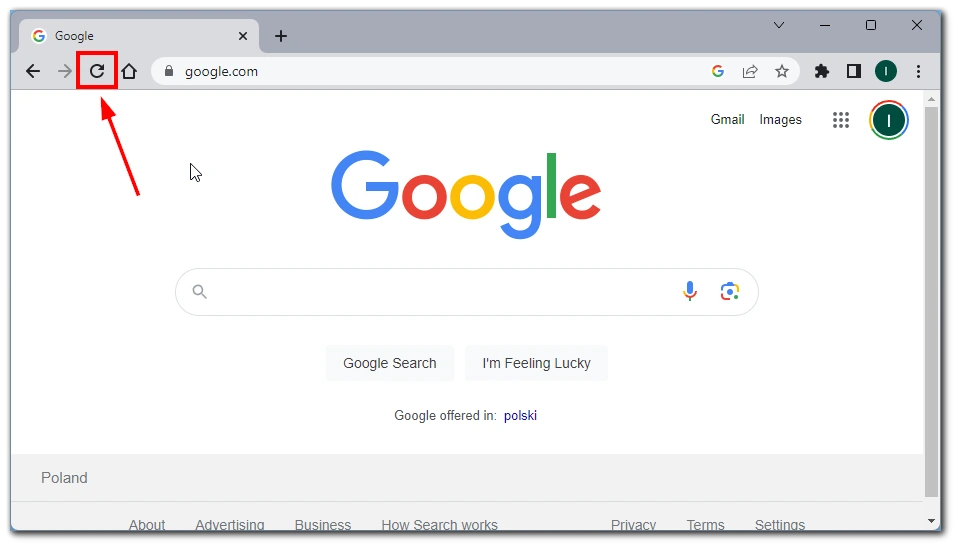
S ponovnim nalaganjem strani strežniku pošljete novo zahtevo, s čimer mu omogočite, da vam omogoči dostop do želenega vira. aliarna napaka lahko sproži napako 403. Najprej ponovno naložite stran in preverite, ali je težava odpravljena. Preprosto kliknite gumb za ponovno nalaganje ali pritisnite F5 na tipkovnici, da osvežite stran in pošljete novo zahtevo strežniku.
Preverite, ali je naslov URL pravilen
Včasih lahko preprost spregled privede do napake 403 Prepovedano. To je tako, kot če bi v sistem GPS vnesli napačen naslov in pristali na napačni destinaciji. Z dvakratnim preverjanjem vnesenega naslova URL lahko zagotovite, da dostopate do pravilnega vira. Zaradi tipkarskih napak, manjkajočih poševnic ali nepravilnih poti v naslovu URL lahko strežnik zavrne dostop. S preverjanjem točnosti naslova URL se lahko izognete nepotrebnim zavrnitvam dostopa.
Preverjanje pravilnosti naslova URL je temeljni korak pri odpravljanju napake 403 Prepovedano. To je tako, kot če bi pred začetkom potovanja potrdili, da greste v pravo smer. S skrbnim preverjanjem naslova URL za morebitne napake ali neskladja zmanjšate možnosti, da bi naleteli na omejitve dostopa, ki jih je uvedel strežnik zaradi nepravilnega ali neveljavnega naslova URL.
Počistite predpomnilnik brskalnika in piškotke
Ostanki starih podatkov, shranjenih v predpomnilniku ali piškotkih brskalnika, lahko trčijo s strežnikom in povzročijo napako 403 Prepovedano. To je tako, kot če bi poskušali v okroglo luknjo vstaviti kvadratni zatič – preprosto ne bo šlo. To težavo lahko rešite z brisanjem predpomnilnika in piškotkov brskalnika. To je kot nov začetek brskalnika, saj izbriše vse zastarele ali poškodovane podatke, ki bi lahko povzročali konflikte.
- Pritisnite Ctrl+Shift+Delete (Windows) ali Command+Shift+Delete (Mac), da odprete meni Počisti podatke o brskanju.
- Izberite možnosti “Slike in datoteke v predpomnilniku” ter “Piškotki in drugi podatki o spletnem mestu”.
- Izberite ustrezno časovno območje (npr. “Ves čas”) in kliknite “Počisti podatke”.
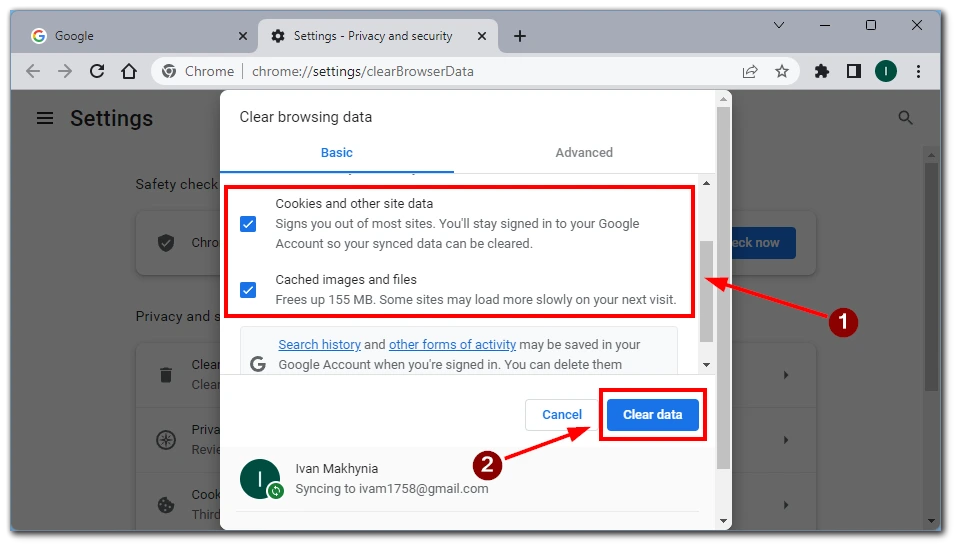
Pri odpravljanju napake 403 je ključnega pomena čiščenje predpomnilnika in piškotkov brskalnika. S tem odpravite možnost, da zastareli ali poškodovani podatki ovirajo vaše brskanje. To je podobno čiščenju nereda s poti, kar vam omogoča nemoteno navigacijo in obid morebitnih omejitvah dostopa, ki jih je uvedel strežnik.
Onemogočite razširitve in vtičnike brskalnika
Razširitve ali vtičniki lahko ovirajo normalno delovanje spletnih mest in povzročijo napako 403. Začasno onemogočite razširitve in vtičnike, da ugotovite, ali povzročajo težavo. Če želite onemogočiti razširitve, sledite naslednjim korakom:
- Kliknite meni s tremi pikami v zgornjem desnem kotu okna brskalnika.
- Pojdite v “Več orodij” in izberite “Razširitve”.
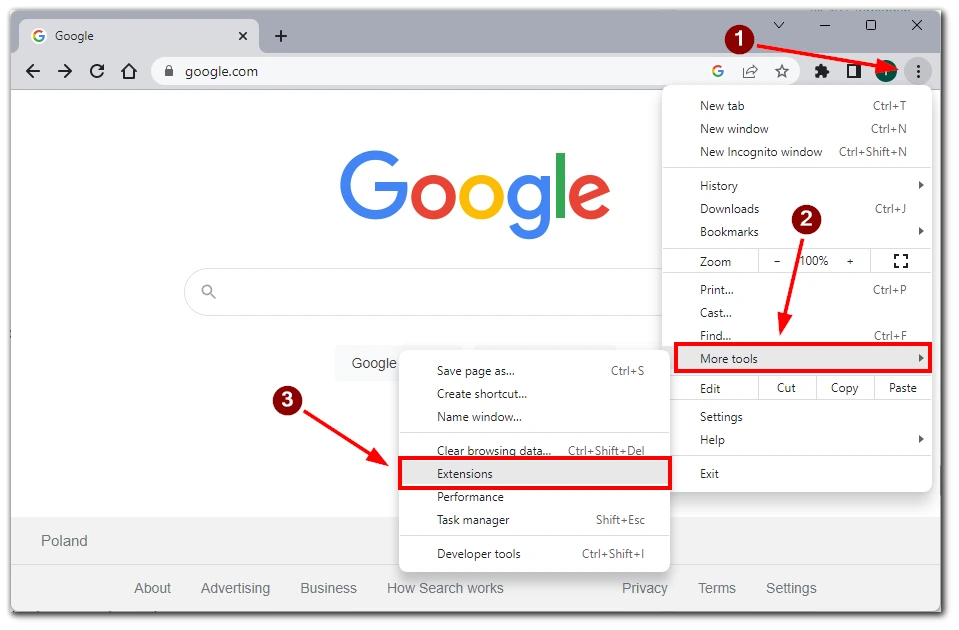
- Če želite začasno onemogočiti posamezno razširitev, izklopite stikalo ob njej.

Z onemogočanjem razširitev in vtičnikov brskalnika kot z odstranjevanjem morebitnih krivcev, ki bi lahko povzročili napako 403, razbremenite svoj virtualni prostor. S tem izolirate težavo in ugotovite, ali so dodatna orodja vzrok za zavrnitev dostopa. To je bistvenega pomena pri odpravljanju težav in ponovnem prevzemu nadzora nad izkušnjo brskanja.
Preveri poverilnice za prijavo
Če je za dostop do spletnega mesta potrebna avtentikacija, vnesite pravilne prijavne podatke. Dvakrat preverite uporabniško ime in geslo, da se izognete morebitnim tipkarskim napakam. Če niste prepričani, poskusite ponastaviti geslo s postopkom obnovitve računa na spletnem mestu.
Pri odpravljanju napake 403 je ključnega pomena preverjanje poverilnic za prijavo, saj zagotavlja, da strežniku posredujete pravilno identifikacijo. To je podobno, kot če bi potrdili, da imate prave pravice dostopa za vstop na območje z omejenim dostopom. Z zagotavljanjem točnosti prijavnih podatkov povečate možnosti za dostop do želenega vira in premagovanje napake 403 Prepovedano.
Odklopite omrežje VPN
Navidezno zasebno omrežje (VPN) je odličen način za izboljšanje varnosti in zasebnosti na spletu. Vendar nekatere konfiguracije ali nastavitve VPN včasih sprožijo napako 403 Prepovedano. To je, kot da bi poskušali dostopati do lokacije, ki je prepovedana zaradi virtualne “maske”, ki jo zagotavlja vaše omrežje VPN. Z začasno prekinitvijo povezave z omrežjem VPN lahko ugotovite, ali je to vzrok za zavrnitev dostopa, in ustrezno ukrepate.
Obrnite se na skrbnika spletnega mesta
Če nobena od zgornjih metod ne deluje, je mogoče, da je težava na strani spletnega mesta. Obrnite se na skrbnika spletnega mesta ali ekipo za podporo in pojasnite težavo, s katero se soočate. Morda bodo imeli posebna navodila ali vpogled, ki vam bodo pomagali odpraviti napako 403.
Obrnite se na skrbnika spletnega mesta, ki je dragocen vir informacij, ko se soočate z vztrajnimi napakami 403 Prepovedano. S svojim strokovnim znanjem in vpogledom lahko osvetli morebitne napačne konfiguracije ali omejitve na strani strežnika, ki povzročajo težave. Gre za proaktiven pristop, ki vam omogoča sodelovanje s skrbnikom spletnega mesta in iskanje rešitve za zavrnitev dostopa, s katero se soočate.
Ne pozabite, da se ustrezna rešitev lahko razlikuje glede na vzrok napake 403. Priporočljivo je, da te metode preizkusite zaporedoma, dokler težava ni odpravljena. Z upoštevanjem teh podrobnih korakov boste povečali možnosti za odpravo napake 403 Prepovedano v brskalniku Google Chrome in ponovno pridobili dostop do želene vsebine.










